Instalace a odinstalování softwaru je jednou z nejběžnějších činností, které na počítači provádíme. Když se rozhodnete odebrat program, pravděpodobně sáhnete po integrovaném systému Windows Přidejte nebo odeberte programy možnost dokončit práci.
Odebrání programů pomocí této alternativy je obvykle v pořádku, ale někdy se vám může zobrazit zpráva s oznámením, že některé součásti nelze odstranit nebo že odinstalace selhala.
Odinstalování aplikace pomocí ovládacího panelu je neuvěřitelně snadný úkol, ale jak jsme řekli, tato výchozí metoda může zanechat dočasné nevyžádané soubory a poškozené položky registru.
Výhody odinstalačního programu třetí strany
To je důvod, proč se hodí specializovaný odinstalační program třetí strany, a nejlepší na nich je, že většina dostupných nástrojů je také zcela zdarma.
Tyto nástroje rychle prohledají všechny nainstalované programy a poté vám umožní vybrat více programů najednou a odinstalovat je..
Jakmile budou odstraněny, software provede také další skenování ve vašem systému, tentokrát pro sledování a vybití všech dočasných souborů a starých položek registru, které zde zůstaly.
Uvolníte tím na svém PC spoustu cenného místa a zajistíte, že se nedostanete do problémů, pokud se rozhodnete v budoucnu nainstalovat nejnovější verzi stejného softwaru..
Možná budete chtít odstranit nové programy kvůli tomu, že jste je možná vyzkoušeli a uvědomili si, že se vám opravdu nelíbí / nepotřebujete.
Velké programy jsou ty, které mají největší dopad na výkon vašeho systému a můžete také chtít některé z nich také odstranit.
Odinstalační programy třetích stran také poskytnou praktický způsob správy rozšíření a pluginů prohlížeče a budou moci odstranit vše, co už nepoužíváte.
S jejich pomocí budete moci vyprázdnit koš jediným kliknutím a také smazat historii procházení.
Celkově vzato, pokud si přejete udržovat systém co nejčistší a nejpřísnější a také uvolnit místo, je nezbytný odinstalační software.
Podívejte se na odinstalační nástroj, který jsme shromáždili v následujícím seznamu, a vyberte svůj oblíbený.
Což je nejlepší odinstalační nástroj pro PC s Windows 10?
1Revo Uninstaller Pro

Jedná se o jeden z nejpopulárnějších odinstalačních programů a obsahuje celou řadu velmi užitečných funkcí. Automaticky detekuje všechny nainstalované programy z vašeho systému a obsahuje některé další možnosti odinstalování.
Existuje rychlá odinstalace, která odstraní programy bez zásahu uživatele a automaticky odstraní zbývající soubory. Máte také možnost vynuceného odinstalace, která se ukáže jako užitečná pro odstranění zbytků programů, které jste již odinstalovali.
Jediné, co musíte udělat, je vybrat si oblíbenou možnost odinstalace a odtud se program postará o věci.
Kromě základního modulu pro odinstalaci obsahuje Revo Uninstaller Pro také některé užitečné nástroje, jako je Browsers Cleaner (pro odstranění historie prohlížení), Autorun Manager (pro konfiguraci automaticky spouštěných programů), Správce zálohování a mnoho dalšího.
Program je také k dispozici jako přenosná aplikace, takže na závěr, v případě, že hledáte výkonný nástroj, který odstraní obecné nevyžádané soubory a který také zbaví váš počítač nežádoucích programů, je to bezpečná volba.

Revo Uninstaller Pro
Odinstalujte veškerý software úplně a zajistěte, aby po něm nezůstaly žádné stopy pomocí nástroje Revo Uninstaller. Dostat to zdarma Navštivte web 2Revo Uninstaller zdarma
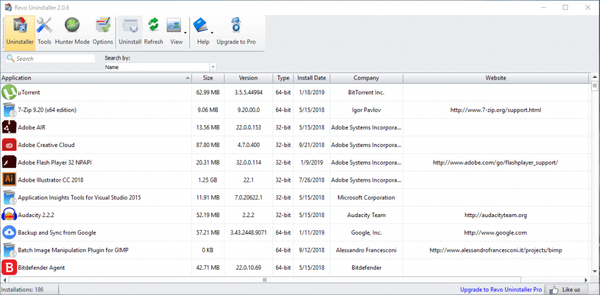
Rozhraní programu je barevné, ale možná trochu přeplněné. Zahrnuje nástroje jako správce spouštěcích programů a odkazy na systémové nástroje Windows, včetně klávesnice na obrazovce a defragmentace.
Nejsou nutně užitečné a mohou být pouze vyrušováním stabilního odinstalačního programu.
Na rozdíl od většiny odinstalačních programů program začíná vytvořením bodu obnovení systému, což je docela uklidňující. Není schopen zaznamenávat nové instalace - je k dispozici pouze u verze Pro uvedené výše.
Tento software nabízí následující čtyři možnosti odinstalace: vestavěnou možnost, bezpečnou možnost (obsahuje další kontrolu registru), střední možnost (nabízí zvláštní kontrolu všech umístění pro případné zbytkové soubory) a pokročilou možnost (tato je umírněný režim následovaný hlubším procesem skenování celého systému).
Budete také moci najít Hunter Mode, který vám umožní odinstalovat programy přetažením jejich ikon na nitkový kříž z plochy.

Revo Uninstaller zdarma
Pomocí tohoto intuitivního nástroje můžete odinstalovat software a odstranit nežádoucí programy v několika krocích. Volný, uvolnit Navštivte web 3IObit Uninstaller
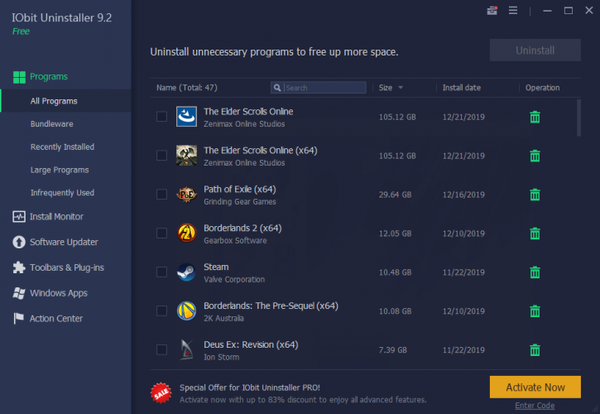
IObit Uninstaller může být nejlepším nástrojem pro odinstalaci pro Windows. Software se dostane přímo do práce a začne skenováním nainstalovaného softwaru v systému.
Je vybaven inteligentním a jasným rozhraním, které zobrazí seznam všech vašich nainstalovaných programů, a pokud vás zajímají pouze novější programy nebo ty největší, má také některé záložky zaměřené na tento druh softwaru.
V případě, že jste již program odinstalovali, ale máte podezření, že zanechal na vaší jednotce nějaké stopy, bude skener IObit schopen lovit nevyžádanou poštu a nejskrytější nefunkční zkratky a mezipaměti vytvořené při předchozí instalaci aktualizací pro tento software..
Program také zkontroluje vaše webové prohlížeče a najde všechny doplňky, které lze odinstalovat, aby se zlepšil výkon vašeho systému. Prozatím podporuje Internet Explorer a Firefox. Chrome a Microsoft Edge zatím nejsou podporovány.
⇒ Stáhněte si IObit Uninstaller
4Ashampoo Uninstaller
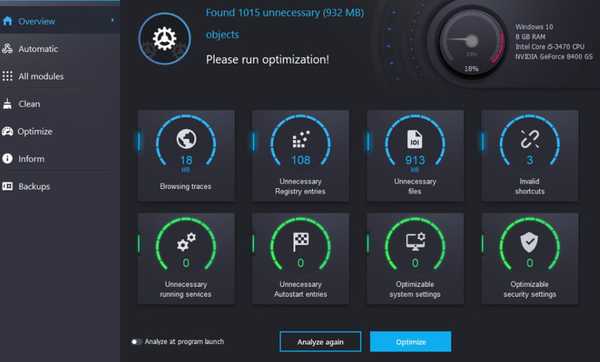
Může se vám zdát, že tento nástroj je zpočátku trochu zastrašující, ale jakmile se s ním propracujete, uvidíte, že se věci mnohem usnadní.
Jedná se o vysoce schopný odinstalační nástroj a má všechny užitečné funkce, na které si vzpomenete, a od takové aplikace očekáváte.
Máte možnost odinstalovat programy pomocí různých metod (včetně tichého odinstalování a odinstalování s automatickým vyčištěním nežádoucích souborů). Na druhou stranu je trochu překvapující, že program nepodporuje dávkové odinstalace.
Ale neměli byste se bát, protože program má různé funkce, které to určitě vynahradí.
Musíte jen přejít do podmodulu Nástroje a najdete další dílčí nástroje, které budete moci použít pro cokoli od správy spouštěcích programů a mazání duplicitních souborů až po defragmentaci disků a optimalizaci registru.
Získáte také příležitost upravit zásady skupiny, skartovat soubory a provádět další akce. Můžeme snadno říci, že tento software je sofistikovaný program pro optimalizaci PC se silným odinstalačním výkonem, i když je program o něco složitější než jiné aplikace.
⇒ Stáhněte si Ashampoo
5Wise Program Uninstaller
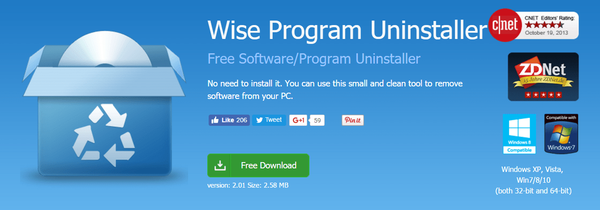
Tento program je přenosná aplikace a zajišťuje, aby nezanechal vlastní nepořádek. Nabízí bezplatnou zkušební verzi produktu, který se nazývá Spyhunter, a možná ho budete chtít přeskočit.
Odinstalační program je velmi štíhlý a rychlý a začne také skenováním systému, zda v něm již nejsou nainstalovány programy. Zobrazí různá hodnocení, která vám ukážou, co si ostatní uživatelé myslí o programech nainstalovaných ve vašem počítači.
I když pravděpodobně víte jistě, co přesně chcete odebrat, tato funkce se může ukázat jako docela užitečná.
Program nabízí pro každý program dvě možnosti, Bezpečné a Nucené odinstalování a někteří uživatelé také dostanou možnost Opravit.
Bezpečné odinstalování bude mít přístup k vlastnímu odinstalačnímu programu programu a vynucené odinstalování provede hlubokou kontrolu, aby bylo možné sledovat všechny soubory šrotu a poškozené položky registru. Před odstraněním souborů vám ukáže vše, co dokázalo identifikovat.
Tento program pochází od společnosti, která nabízí jeden z nejlepších nedávno aktualizovaných čističů registru. Přečtěte si náš článek o Wise Care 365.
Řešení WiseCleaner typu vše v jednom pro optimalizaci počítače a zrychlení zařízení se systémem Windows je k dispozici pro systémy Windows XP, Vista, Win7 / 8/10 (32bitové i 64bitové).
⇒ Stáhněte si Wise Program Uninstaller
6CCleaner
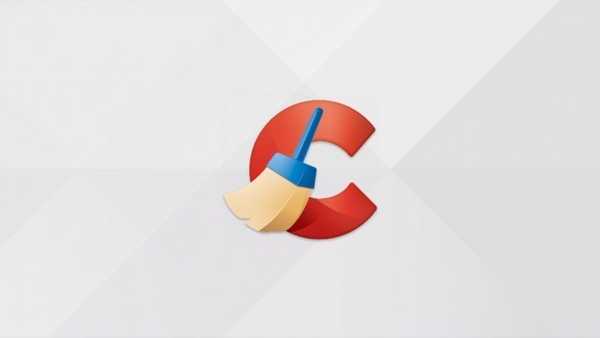
Může to být nejpopulárnější aplikace pro čištění a optimalizaci systému, která je zabalená v mnoha dobrotách ve velmi lehkém balení.
CCleaner se primárně zabývá odstraněním všech druhů nežádoucích souborů, chybějících zkratek a poškozených položek registru z vašeho systému. Je to rychlá aplikace a také bez nafouknutí. Zahrnuje také některé užitečné další nástroje a právě díky tomu je tak skvělý.
Takovým nástrojem je podmodul Odinstalovat, který dělá přesně to, co název napovídá: hledání a mazání duplicitních souborů, správa spouštěcích programů, bezpečné mazání souborů atd..
Pokud hledáte elegantní a zaoblený program pro odinstalaci, který je spíše optimalizační sadou pro váš počítač, a také si chcete nechat nějaké peníze v kapse, je to pro vás ideální volba.
⇒ Stáhněte si CCleaner
7Geek Uninstaller
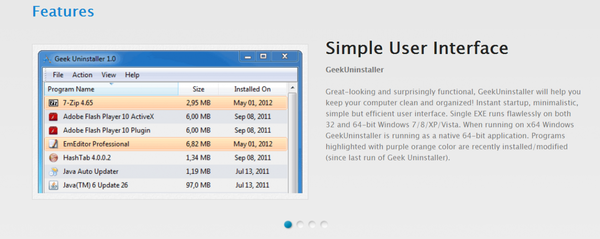
Toto je další bezplatný přenosný nástroj a má pouze 2,5 MB. Na webu vývojáře je inzerována verze Pro, ale tato je úplně jiná a jmenuje se Uninstall Tool, ale GeekUninstaller je zdarma.
Program také začne provedením rychlé kontroly vašeho systému a poskytne obvyklé možnosti, vynucené nebo pravidelné odinstalování. Pokud existuje něco, co nepoznáváte, program to za vás vygooglí.
To se může zdát docela jednoduché nebo možná zbytečné doplnění, ale občas se to ukáže jako velmi užitečné. Také vás ušetří načtením prohlížeče a prohledáním neznámého programu.
Program neprovádí žádné hloubkové kontroly dříve odinstalovaného softwaru a nebude monitorovat nové instalace.
Na druhou stranu, pokud hledáte jen něco, co by vám pomohlo udělat věci za pochodu a vyčistit, pravděpodobně nenajdete menší a jednodušší nástroj, než je tento. Je také skvělé, že program je dodáván ve 30 jazycích.
⇒ Stáhněte si Geek Uninstaller
8Absolutní Uninstaller
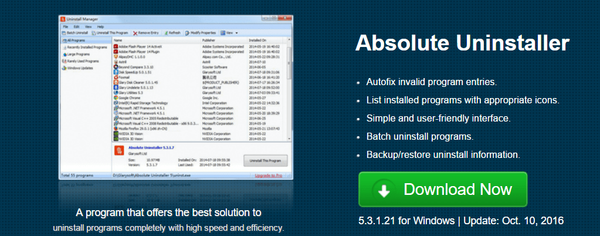 Absolute Uninstaller je dokonalým nástrojem pro uživatele, kteří hledají jednodušší program. Tento software je velmi robustní, přesto jednoduchý a nesnaží se provádět spoustu akcí, ale to, co dokáže, je skvělé.
Absolute Uninstaller je dokonalým nástrojem pro uživatele, kteří hledají jednodušší program. Tento software je velmi robustní, přesto jednoduchý a nesnaží se provádět spoustu akcí, ale to, co dokáže, je skvělé.
Neobsahuje další nástroje pro optimalizaci PC ani přepychové doplňky; místo toho se může pochlubit skvělým programem pro odinstalování dobroty. Absolute Uninstaller zobrazí seznam všech nainstalovaného softwaru a seznam lze filtrovat.
Může zobrazit pouze programy, které byly nedávno nainstalovány, pouze velké programy atd. Jediné, co musíte udělat, je vybrat program, který chcete vidět pryč, a poté stisknout tlačítko Odinstalovat tento program.
Máte také možnost odebrat více programů najednou pomocí možnosti Batch Uninstall. Instalační program nástroje je automaticky nakonfigurován tak, aby stahoval a instaloval Glary Utilities, což je softwarový nástroj optimalizující systém od stejného dodavatele.
Tato možnost se objeví během posledního kroku instalace, ale pokud chcete, můžete ji přeskočit.
⇒ Stáhněte si Absolute Uninstaller 9Správce programů Comodo
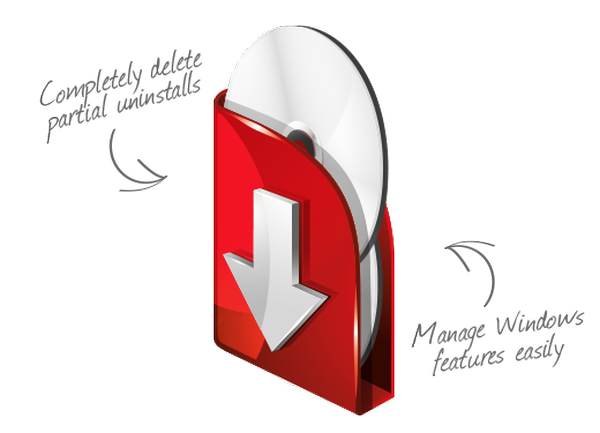
Jedná se o výkonný nástroj, který vám nabízí možnost zcela odstranit všechny nežádoucí součásti ze systému.
Může vyčistit všechny stopy, které zbyly z aplikace ve vašem počítači, a její funkce monitorování sleduje změny provedené během instalace a používání konkrétního softwaru.
Vytvoří také zálohu souborů, položek registru a dat, když je program odinstalován, což vám umožní snadno obnovit program, který jste odinstalovali omylem..
Jeho skener pro přístup vás upozorní v případě, že je instalační soubor plný chyb nebo trojských koní. Tento nástroj zahrnuje 30denní bezplatnou zkušební verzi pro LivePCSupport.
⇒ Stáhněte si Správce programů Comodo
10Odinstalovat nástroj
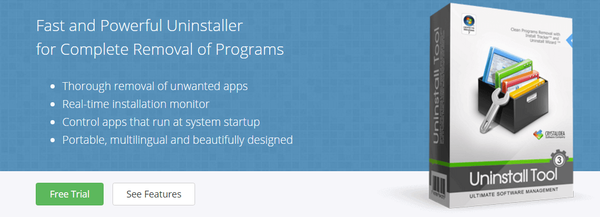
Toto je profesionální softwarová aplikace, která je zaměřena na pomoc při odinstalaci programů z vašeho systému a na mazání položek datového registru a dalších zbytků.
Nástroj také obsahuje správce spouštění, který umožňuje zakázat nebo povolit programy spuštěné při spuštění společnosti Microsoft. Instalace programu je velmi snadná a jeho ikonu můžete umístit do ovládacího panelu systému Windows.
Má uživatelsky přívětivé rozhraní a automaticky vytváří seznam se všemi nástroji nainstalovanými ve vašem počítači. Poskytne také všechny potřebné informace o každém z nich, například velikost, název a datum instalace.
Program vám nabízí možnost pracovat se dvěma různými režimy. Můžete odinstalovat konkrétní program, prohledat systém pro položky registru a zbytky souborů a odstranit zjištěné stopy.
Druhá metoda zahrnuje pomoc při identifikaci systémových souborů a položek registru, které patří k jednotlivým nástrojům. To se ukáže jako velmi užitečné, pokud chcete odstranit neplatné nebo zastaralé položky, které obvykle nemůžete ze systému odstranit.
Nástroj kombinuje snadno použitelné funkce s pokročilými, což vám pomůže udržet váš systém čistý.
⇒ Stáhněte si nástroj pro odinstalování
Závěrem lze říci, že všechny výše uvedené nástroje udělají skvělou práci při odstraňování nežádoucího softwaru z vašeho počítače, ale každý z nich také obsahuje některé docela skvělé doplňky. Podívejte se na všechny a držte se svého oblíbeného.
FAQ: Další informace o nástrojích pro odinstalování
- Jaký je nejlepší bezplatný odinstalační software?
Pokud nechcete k odinstalování aplikací používat integrovanou možnost systému Windows, existuje mnoho bezplatných softwarových řešení, která vám mohou pomoci efektivně odinstalovat programy z počítače.
- Proč bych měl používat odinstalační program?
Hlavním důvodem, proč byste měli zvážit použití odinstalačního programu, je to, že mnoho programů zanechává po tradičním odebrání nějaké stopy. Mohou zahrnovat soubory, složky nebo dokonce položky registru, které jsou neplatné nebo poškozené a mohou zpomalit váš počítač.
- Proč nemohu odinstalovat program?
Většina odinstalačních programů vyžaduje, abyste jim při spuštění udělili práva správce. Ujistěte se, že používáte odinstalační program s plnými právy správce a zkuste program znovu odebrat.
Poznámka editora: Tento příspěvek byl původně publikován v červnu 2017 a byl přepracován a aktualizován v březnu 2020 kvůli aktuálnosti, přesnosti a komplexnosti.
- odinstalovat
 Friendoffriends
Friendoffriends
![Nejlepší odinstalační software 10 pro počítače se systémem Windows 10 [Průvodce 2020]](https://friend-of-friends.com/storage/img/images_5/best-10-uninstaller-software-for-windows-10-pcs-[2020-guide]_3.jpg)


